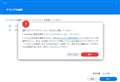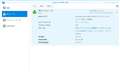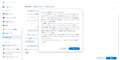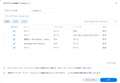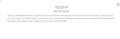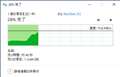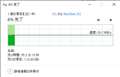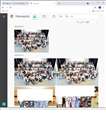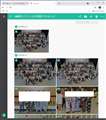DiskStation DS218j
�V���b�v���̔����i���f�ڂ���܂ł��҂��������� ���i���ڃO���t
DiskStation DS218jSynology
�ň����i(�ō�)�F�V���b�v���̔����i���f�ڂ���܂ł��҂��������� �������F2017�N10��27��
���̃y�[�W�̃X���b�h�ꗗ�i�S70�X���b�h�j![]()
| ���e�E�^�C�g�� | �i�C�X�N�`�R�~�� | �ԐM�� | �ŏI���e���� |
|---|---|---|---|
| 0 | 11 | 2024�N1��4�� 01:01 | |
| 0 | 1 | 2023�N2��10�� 09:45 | |
| 14 | 32 | 2022�N8��27�� 22:22 | |
| 3 | 3 | 2021�N11��9�� 04:42 | |
| 0 | 10 | 2021�N10��29�� 23:58 | |
| 0 | 3 | 2021�N7��10�� 18:03 |
- �u����̍i���݁v�̖��ԐM�A�������͍ŐV1�N�A�����ς݂͑S���Ԃ̃N�`�R�~��\�����Ă��܂�
NAS(�l�b�g���[�NHDD) > Synology > DiskStation DS218j
pc��LAN�Őڑ����Ă���Ƃ���dj218j�ɐڑ��ł��Ȃ��������킩��Ȃ��ł��B�L��LAN�̎��͔F�����Ă���Awindows�p�\�R���Ńl�b�g���[�N�h���C�u�Ńp�X��ݒ肵�Ă��܂��B
�����ԍ��F25566322�@�X�}�[�g�t�H���T�C�g����̏�������
![]() 0�_
0�_
��Hiro641����
�Ƃ̒���PC��ANAS��A�l�b�g���[�N�@��ƁA���̐ڑ��͂ǂ��Ȃ��Ă���́H
�����ԍ��F25566330
![]() 0�_
0�_
��Hiro641����
�����ł����A���[�^�[�̖����ʐM�̐ݒ�̂����ł͂Ȃ��ł��傤���H
�g�p����Ă��郋�[�^�[�̌^�Ԃ͂킩��܂����H
�����ԍ��F25566387
![]() 0�_
0�_
����LAN�̐ݒ�ŃC���^�[�l�b�g�Ƃ����q����ݒ�Ƃ�IP�A�h���X���ʃZ�O�����g�ɂȂ��Ă���Ƃ��͂��肻���ł��B
�O�҂̓��[�J���l�b�g���[�N���̒ʐM�͂����ɃC���^�[�l�b�g�Ƃ����q����̂œ��R�����܂���B
��҂��ʃZ�O�����g�Ƃ̒ʐM�͒ʏ�o���Ȃ��ݒ�ɂȂ�̂ŏo���܂���B
�����ԍ��F25566392
![]() 0�_
0�_
���[�^��PA-WX5400HP�ŁAds218 �͗L��LAN�ڑ����Ă��܂��B�L��LAN�͗L���n�u���g���Đڑ����Ă��܂����܂����낤����
��Gee580����
�����ԍ��F25566459�@�X�}�[�g�t�H���T�C�g����̏�������
![]() 0�_
0�_
��uPD70116����
�Z�O�����g������Ă���̊m�F����ɂ͂ǂ������낵���ł��傤��
�����ԍ��F25566461�@�X�}�[�g�t�H���T�C�g����̏�������
![]() 0�_
0�_
��Hiro641����
�܂��ASynology��NAS�ւ̊ȒP�ڑ��c�[���ł���Synology Assistant�Y�̖����ڑ���PC�ɃC���X�g�[�����ĉ������B
Synology Assistant
https://kb.synology.com/ja-jp/DSM/help/Assistant/assistant?version=7
�_�E�����[�h�Z���^�[�̃f�X�N�g�b�v ���[�e�B���e�B�őI���\�ł��B��ԏ�ɗL�邩�ƁB
�ŁA��L��NAS���\������Ȃ��Ƃ��A�\������邯�njq����Ȃ��ꍇ�̓��[�^�[�̐ݒ�ł��B
�����ANEC�̏ꍇ�A���̂�����̋@�\�ł͂Ȃ��ł��傤���ˁB
https://www.aterm.jp/function/wx5400hp/guide/nw_separation.html
������I�t�ɂ��Ă݂ĉ������B
�����A�Z�L�����e�B�[�͉�����܂��B
�����ԍ��F25566469
![]() 0�_
0�_
��Hiro641����
��windows�p�\�R���Ńl�b�g���[�N�h���C�u�Ńp�X��ݒ肵�Ă��܂��B
����WiFi�@PC����ANAS�ւ�Ping��OK�ł����ˁH
�ǂ̂悤�ɐݒ肵�Ă܂����ˁH�@�z�X�g����������A�������AIP�A�h���X�ɑւ���TEST���ă~�����H
�����ԍ��F25566644
![]() 0�_
0�_
IP�A�h���X��L���E�����Ŋm�F����Δ������܂��B
IP�A�h���X���Ⴆ�ΗL����xx.yy.zz.aa�Ȃ̂ɖ�����xx.yy.bb.cc�݂����ɂȂ��Ă���ΕʃZ�O�����g�ł��B
�t�ɗL����xx.yy.zz.aa�A������xx.yy.zz.bb�Ȃ瓯��Z�O�����g�ł��B
xx�Ayy�Azz�Aaa�Abb�Acc�͑S�����������ł��B
�����ԍ��F25567037
![]() 0�_
0�_
�l�b�g���[�N������L���ɂ��Ă���Ƃ��H
�����ԍ��F25567111
![]() 0�_
0�_
�w
�L��LAN�̎��͔F�����Ă���Awindows�p�\�R���Ńl�b�g���[�N�h���C�u�Ńp�X��ݒ肵�Ă��܂��B
�x
����LAN]�ڑ����ɃG�N�X�v���[���̃A�h���X���Ɉȉ��̂悤�ɓ��͂��Ă��ڑ��ł��܂���?
\\[ DS218j��IP�A�h���X ]\[ ���L�t�H���_���� ]\
�����ԍ��F25567573
![]() 0�_
0�_
�����܂���A����LAN��������ĂȂ��A����LAN����̐ڑ��ł�nas�ɐڑ��ł���Ƃ�������܂��B
ds218���ҋ@��Ԃ������肵����Ȃ���Ȃ��̂�������Ȃ���Ԃō����Ă��܂��B
�����ԍ��F25571419�@�X�}�[�g�t�H���T�C�g����̏�������
![]() 0�_
0�_
NAS(�l�b�g���[�NHDD) > Synology > DiskStation DS218j
������ˑR�t�@�C���̃A�b�v���[�h���ł��Ȃ��Ȃ��Ă��܂��܂����B
�Ƃ����ƊԔ����Ȏ���̎d���ł����A3�̃t�@�C���i���ꂼ���1GB�j���A�b�v���[�h���ɁA2�̓A�b�v���[�h�ł��܂������A1�̓A�b�v���[�h�ł��܂���ł����B���̎��͈ꎞ�I�Ȃ��̂Ǝv�����u���Ă���܂������A���炭���čēx�A�b�v���[�h�����݂܂������A�ł��܂���B�悭���Ă݂�ƁA���x�i20KB/s�j�ŃA�b�v���[�h�����Ă���悤�ł����B�������A�A�b�v���[�h���悤�Ƃ��Ă���t�@�C���T�C�Y��1GB�̂��߁A0������i�܂��A�܂�Ŏ~�܂��Ă���悤�Ɍ����Ă����̂ł��B
�ċN����p�b�P�[�W�̃A�b�v�f�[�g���s���܂������A�͕ς��܂���ł����B
������̌f���ŕʂ̕����ގ��̎�������Ă���A���̒��Łu�l�b�g���[�N�h���C�u�̊��蓖�āv�ɂ��Ă̏������݂��������̂ŁA���̂Ƃ���Ɏ��s���܂����BWindows�̃G�N�X�v���[���[����Synology�̃h���C�u�ւ̃A�N�Z�X�͂ł��܂������A�t�@�C�����R�s�[�i�A�b�v���[�h�j���悤�Ƃ���ƁA���炭�l�����̂��i�c�莞�Ԃ̌v�Z���A�Ȃǁj�A�u�����s���̃G���[�v�ŏI�����Ă��܂��܂��B�܂��l�b�g���[�N�h���C�u����100KB�̉摜�t�@�C������_�E�����[�h�ł��܂���ł����B
�Ȃ��A�X�}�z�A�v����u���E�U�ł�Synology Photo�ɂ��摜�̃A�b�v���[�h��_�E�����[�h�͂ł��܂����i������莞�Ԃ����������悤�ȋC�����܂��j�B
�����̐ݒ肪�ς���Ă��܂����̂ł��傤���H����������������K���ł��B
![]() 0�_
0�_
HDD�̓����Ƃ��ẮA�����ɍs���ɂ��������đ��x�������܂��B���������������炢�B
���邢�́A�t���O�����g���i��ł���ƂƂĂ��x���Ȃ�܂��B
�X�s�[�h���߂�ꍇ�́A�킴�Ɣ����Ƀp�[�e�B�V�������āA��딼�����̂Ă� (����܂�g��Ȃ��t�@�C��������) �Ȃ�Ă��Ƃ����܂��B
�c�e�ʂƂ��C�ɂ����ق��������ł���B
�����ԍ��F25135915
![]() 0�_
0�_
NAS(�l�b�g���[�NHDD) > Synology > DiskStation DS218j
�y��������|�C���g�z
�y�g�p���ԁz
�y���p����z
�y������e�A���̑��R�����g�z
��낵�����肢���܂��B���A�}�Ƀs�[�v�����Ȃ蒲�ׂĂ݂��Ƃ���X�g���[�W�v�[��1�ɂ��āu���̃X�g���[�W�v�[���̃h���C�u�G���[�������ŁA�C���s�\�ȃG���[���������܂����v�Ƃ̃��b�Z�[�W���\������Ă��܂��BDS218j�̓�̃x�C��3TB��HDD�����ꂼ�����A�g�p���Ă��܂��B�h���C�u��������ƁA�f�B�X�N1�̊��蓖�ăX�e�[�^�X�Ɂu�N���b�V�����܂����v�w���X�X�e�[�^�X�u����v�Əo�Ă��܂��B�f�B�X�N�Q�ɂ��Ă͂ǂ��������ƂȂ��Ă��܂��B�f�[�^�ɂ��ẮA���ł����Ȃ��ǂ߂�ł��B�܂��A�{�̂�USB�o�R�ŊO�t��HDD���Ȃ��ł���A������ɂ��o�b�N�A�b�v���Ƃ��Ă���A������̃f�[�^�͌��ݐ���ł����B���蓖�ăX�e�[�^�X�u�N���b�V���v�A�w���X�X�e�[�^�X�u����v�ƌ����̂��悭������Ȃ��̂ł����A�w���v�����ǂ�ƁA�Y���̃h���C�u�����O������̕��ƌ�������Ə����Ă���܂��B
���Ƃ��̂P���ɍw�������̂ŁA�܂��P�N�o���Ă��Ȃ��̂ł����A�d�����Ȃ��̂ł��傤���B���̏ꍇ�A�V������(WD RedNAS Hard Drive 3TB�j���w�����������邱�ƂɂȂ�܂����H����Ƃ����̑O�ɍs���Ă݂邱�Ƃ�����ł��傤���H�ǂȂ����A�����Ă��������B��낵�����肢���܂��B
![]() 1�_
1�_
��Boss1981jp����
WD�ɂ͂ǂ�NAS�Ȃ���v�Ȃ̂������o�������i���̂�̔��X������������ė~�����ł��B
�������l�Ȏ����������s�肽���Ȃ�܂� ^^;
���i�����ƏǏ�j
�����炭�����v���܂��BNAS�ċN���ł��ω����Ȃ������݂����ł��̂ŁA�摜02�́u�f�B�X�N�Ď��ʐ��v(�������͑��̓����p�����[�^)��臒l���Ă���׃f�B�X�N�P���N���b�V���ƔF���������Ă���̂ł͂Ȃ����Ǝv���܂��B
���i������j
������P�́A��q�̂Ƃ���Ȃ̂ő��̕��@�����Ȃ��݂����ł��B
�u�f�B�X�N�Ď��ʐ��v�̃��Z�b�g�͏o���Ȃ��݂����Ȃ̂ŁA���҂����Đ\����Ȃ��̂ł���������Q������ƂȂ�܂��B
�ꉞ�ł����V����HDD�Q��ōŏ�����Z�b�g�A�b�v���������Ƃ��Ă��A�V���b�g�_�E����Ɍ��݂�HDD�Q������̏��ԂŎ��t�������ċN������ƌ���Ɠ������ŋN�������鎖�͏o���܂��B
�����@���݂�HDD�����S�ȏ�Ԃɖ߂��A�܂�A�X�g���[�W�v�[�����폜���A�쐬���������@����̓I�ɂ������肦�܂��B
https://kb.synology.com/ja-jp/DSM/help/DSM/StorageManager/disk?version=6
�̓��e�ɂ͒��ӏ����ɂ͂���܂���RAID0�ɂ͊Y�����Ȃ��Ǝv���܂��B
��>2.[����] > [��A�N�e�B�u��] �̏��ɐi��ŁA�h���C�u���A�N�e�B�u�����܂��B
DSM7.0�ł�[�h���C�u�̖�����]�Ƃ������ڂɂȂ�̂ł����A�I���ł��Ȃ�����\���ɂȂ��Ă܂��H
RAID0�ł��̂�HDD�P���藣�����X�g���[�W�v�[���y�у{�����[���̍폜�Ɠ����Ӗ��ɂȂ茳�̃f�[�^�͏����Ă��܂��܂��B
�N���b�V���̏�ԂȂ̂ŃA�v���͂قڋN�����Ă��Ȃ��Ǝv���܂��̂ŁA�X�g���[�W�v�[���̍폜�͉\��������܂���B
�������[�U�[�z�[�����L���ɂȂ��Ă���ꍇ�́A��U�����ɂ��Ȃ��ƍ폜�ł��Ȃ���������܂���B
�܂����l�ɍŏ�����Z�b�g�A�b�v���鎖�ɂȂ��Ă��܂��܂����A�X�V�ƕ����ɂ���V�X�e�� ���Z�b�g�ŏ�����������@������܂��B
�����A�ŏ�����Z�b�g�A�b�v����Ȃ�V����HDD�Ŏ��{���ċ�HDD�͔O�̂��߂̕ی��Ƃ��Ďc���Ă����̂��ǂ����Ǝv���܂��B
�u�f�B�X�N�Ď��ʐ��v�̓��Z�b�g����Ȃ��̂ŁA����̉e���ŃX�g���[�W�v�[�����쐬�ł���̂��V���ɋ^�₪�����Ă��܂��܂����B���̕ӂ̏�Ȃ��\����Ȃ��̂ł����A�����Ă݂Ȃ��Ɣ���Ȃ��ł��B
���Ƃ����L�q������A�Ӗ��������炸�����������Ă��܂����B
����L�̕��@�ʼn^�p����ꍇ�A�C�����邱�Ƃ␄�������ݒ肪����������肦�܂��B
�h���C�u�Ƃ̃����N�Ƃ́AOS������HDD�ւ̒ʐM��(�ڑ���)�m���Ƃ������Ӗ������ɂȂ�܂��B
HDD��SATA3(6G bps)�̏ꍇ�A���L�̗l�ȃ��b�Z�[�W������log�ɋL�^����܂��B
ata1: SATA link up 6.0 Gbps (SStatus 133 SControl 300)
HDD�ւ̃R�}���h�i���߁j�����s�ɏI������ꍇ�́ASATA3(6G bps)����SATA2(3G bps)�ƃ����N�̃^�C�~���O�������ă��g���C�����݂悤�Ƃ��邩�A���̂܂܂̐ݒ�ōă����N�����݂�ꍇ������܂��B
�摜04�́u�h���C�u���Ď��ʂ��āc�v�Ƃ������b�Z�[�W�̓����N�i�ڑ��j�̃��Z�b�g���s��ꂽ�����������Ă���Ǝv���܂��B
�{���Ȃ烁�[�J�[�T�|�[�g��log�ׂĂ�������ق����ǂ��̂ł����T�|�[�g�O��HDD�ׁ̈A�܂�HDD�������Ăōς܂���Ă��܂������Ɋ����܂��c
log�ɂ͌l������A�ǂ����ɃA�b�v���Ă��炤��ɂ͂����Ȃ��̂Ő\����Ȃ��̂ł�����������ɂȂ��Ă��܂��_�͂��������������B
�����炭WD Red(SMR)�ׁ̈A�������Ԃɍ���Ȃ������̂������Ǝv���܂��̂Ō��݂̌݊������X�g�ɗL��HDD�ł͓��ɋC�����鎖�Ȃǂ͂���܂���B
�Z�N�^�s�ǂȂǂœǂݍ��ݏ������݂Ɏ��s�����肵���ꍇ�����l�ȃ��b�Z�[�W���o�܂����A����Ƃ͈قȂ錴���ƂȂ�܂��B
HDD�̓��[�J�[�ɂ���ē��쉹���C�ɂȂ�ꍇ������܂��̂ŁA�eHDD�̃��r���[�Ȃǂ��Q�l�ɂ��Ă�������(�l��������܂����c)
�܂Ƃ܂薳���Đ\����Ȃ��̂ł����A����ł͐V����HDD�Ɍ�������̂��ǂ����Ǝv���܂��B
��HDD�͔O�ׂ̈ł������O���セ�̂܂܂̏�ԂŁA�V����HDD�Ɍ�����HyperBackup�ŕ������ĂЂƂ܂��ݒ���m�F���Ă݂Ă��������B
debug\HyperBackup\usr\syno\etc�ɂ���usynobackup.conf�v��HyperBackup�̐ݒ�t�@�C��������܂��̂�
backup_apps= �Ńe�L�X�g���������Ă݂Ă��������A�ݒ�o�b�N�A�b�v�Ώۂ̃A�v���͂���Ŋm�F�ł���Ǝv���܂��B
debug\HyperBackup\var\synobackup\last_result�ɂ���ubackup.last�v��HyperBackup�̃^�X�N�̃��O������܂�
start_time=�Aend_time= �Alast_backup_success_time= �̒l���m�F����ƁA�O��̊J�n�A�����������킩��܂��B
�l��UNIX���ԂɂȂ�܂��̂ŁA���L�v�Z�T�C�g�Ŋm�F���Ă��������B
UNIX���ԁ˓��t�ϊ� - �����x�v�Z�T�C�g
https://keisan.casio.jp/exec/system/1526004418
USB-HDD�ɋ������ăR�s�[���\�ł���A�s�����̉���ڈ��������Ǝv���܂��B
�����ԍ��F24475805
![]() 1�_
1�_
������0220����
�����́B
���̖��ɂ��܂��āA�����J�ɂ��t���������������đ�ς��肪�������ӂ��Ă��܂��B
�����J�ȉɑ��ď\���ȗ������ł��Ă��Ȃ��̂ł����A���������悤�ɁA���݂̃f�B�X�N�ɂ��ẮA���ꂱ�ꂢ���炸�A�ی��Ƃ��Ďc���Ă����āA�V��������ۏ���Ă���HDD�ɒu�������A��������Ƃ����悤�ɂ��悤�Ǝv���܂����B
����Ă����������A���ł�HDD�������Q�䒍�������܂����B
�F�X�Ƃ��肪�Ƃ��������܂����B
��ς������ɂȂ�܂����B
�܂��A�����Ɍ����Ă��ׂ���Ƃ͂���̂ŁA�܂������k�������Ă���������������܂���B
�ł����A�ЂƂ܂������\���グ�����Ǝv���܂��B
���S�҂̎��ɂ킩��₷�����J�ɂ��Ή��������������ƁA��ς��肪�����v���܂����B
���肪�Ƃ��������܂����B
�����ԍ��F24476123
![]() 0�_
0�_
��Boss1981jp����
�����́B
���Ԃ��������̂�SHR(RAID1)�̊���HDD���P�{
�݊������X�g�O��HDD WD80EAZZ�ɓ��ꊷ���Ă݂܂����B
�A�b�v�����摜�Ȋ����Ɍx�����o��̂ł����A���̂܂ܑ��s���Ă��X�g���[�W�v�[���̏C���ɂ͎g���܂����B
�ʌ��Ŏg�p����\��ł��̂ŁA���̌㌳�ɖ߂��\��ł��B
�����s���ȓ_������܂�����A�����������̃X���b�h�ɂ��ԐM���������B
�����ԍ��F24477403
![]() 0�_
0�_
������0220����
�����́B
�V������肪�Ƃ��������܂��B
���́AMac���Ȃ̂ł����A�ŏ������������_�ł���
���i�݊������X�g�ɂȂ��f�B�X�N
�ƌ����A���[�g�͏o�܂���ł����B�����Ƃ���Ȋ����Őe�ɋ����Ă����̂ł��傤���B
����͂��Ă����A�܂��\�������ł��Ă��Ȃ��̂ł����A�݊������Ȃ��Ă��X�g���[�W�v�[���̏C���Ɏg�����Ƃ̂��Ƃł����A���̏ꍇ�A����܂ł̐����ł��ƁARAID0�Ŏg���Ă���̂ŁA�X�g���[�W�v�[���̏C��������ƃf�[�^�����ׂď������Ă��܂��A�Ȃ̂ŁA���͂����͂����A���̃f�B�X�N�͂��̂܂�������ɂ����āA�V����HDD�ɓ���ւ��āA�o�b�N�A�b�v�f�[�^���畜������Ƃ����̂���Ԃ����Ƃ������b�̂悤�ɗ������Ă��܂����B
�Ȃ̂ŁA���̂Ƃ���AHyperBackup�Ńo�b�N�A�b�v���쐬���Ă���HDD�Ƃ͕ʂ̃n�[�h�f�B�X�N��Mac�ɂȂ��ŁA�f�[�^�̕�����n���Ă���Ƃ���ł��B
�����̌ߌ�A���ł�HDD���͂��\��Ȃ̂ŁA������Ƃ��s���\��Ȃ̂ł����A�ӂƂ��̍�Ƃɂ��čl���Ă��ĕ�����Ȃ����Ƃ��������̂ŁA�����ĂŐ\����Ȃ��̂ł��������Ă��������B
�܂��AHDD�̓���ւ���Ƃ����܂��B
���ɁA�}�j���A���ɏ]���Ɓ@
Web Assistant ���g���� DSM ���C���X�g�[���ݒ������Ƃ�������ɂȂ�Ǝv���܂��B
�����炭��������A
https://www.ask-corp.jp/guide/synology-nas-start-guide-part1.html
�Ɏ����Ă���悤�Ȑݒ�����Ă����`�ɂȂ�Ǝv���̂ł����A
HyperBackup�Ńf�[�^���ۑ����Ă���HDD����̕����́A�ǂ̒i�K�ōs���̂ł��傤���B
�Ǘ��҃A�J�E���g�́A���݂̂��̂Ɠ������̂����Ă����č쐬�����AHyperBackup�̃A�v���P�[�V�������C���X�g�[���������ƂŁAHyperBackup�𗧂��グ����������ƌ������ƂɂȂ�܂����H
����2020���A����̂��Ƃ�̒��ŁA
�����ł����c�A��͂�ŏ������蒼�����邵���Ȃ������ł��ˁB
HyperBackup�ŃV�X�e���ƃA�v���̐ݒ�͂Ƃ��Ă���܂����H
����HDD�͈�U�c���Ă����āA�VHDD�Q��������HyperBackup����ݒ������̂��悳�����ł��ˁB
�������Synology�A�J�E���g�͍ăT�C���C�����K�v�ŁAQuickConnect��DDNS�Ȃǂ̐ݒ���������e�ōĐݒ肷��K�v������܂��̂Ń�����Y�ꂸ�ɂƂ��Ă��������B
�Ƌ����Ă����������Ǝv���܂��B���́A�������ǂ��������ł��Ă��炸�A
1.DSM�Z�b�g�A�b�v���ɑO��Ɠ��l�̊Ǘ��҃A�J�E���g�AQuickConnect�����
2.HyperBackup�A�v�����_�E�����[�h���A����
3.�ēx�T�C���C�������AQuickConnect��DDNS�Ȃǂ̐ݒ������
�ƌ������Ƃł��傤���B
���ꂩ��AQuickConnect��DDNS�Ȃǂ̐ݒ�ɂ��āA�����_�ł���̓��������Ă������ق��������Ƃ����̂���̓I�ɂ������肦�܂��B
DDNS�Ƃ����̂́A�Œ�̃A�h���X�̂��Ƃ��Ǝv���܂����A���������̂��悭�������Ă��Ȃ���⋯�B
�Ƃ肠�����R���g���[���p�l�����J���āA�e�y�[�W�̃X�N���[���V���b�g���Ƃ��Ă�����낵���ł��傤���B
���݂܂���B�ق�Ƃɏ����I�Ȃ��Ƃ��蕷���Ă��܂��āB
�����Ԃ̂���Ƃ��ł����̂ŁA�����Ă��������B
�����ԍ��F24477724
![]() 0�_
0�_
��Boss1981jp����
��Web Assistant ���g���� DSM ���C���X�g�[���ݒ������Ƃ�������ɂȂ�Ǝv���܂��B
�w�����͂܂�DSM�̃o�[�W������6.2�������Ǝv���܂��̂�7.0�ł̕ύX�_�̂ݔ������܂���
�_�E�����[�h�Z���^�[ - DS220j | Synology Inc.
https://www.synology.com/ja-jp/support/download/DS220j?version=7.0#docs
��L����u���S�҃K�C�h - DSM 7.X����Ɂv��DL���āA�ŏ��̃Z�b�g�A�b�v�̏����Q�l�ɂ��Ă݂ĉ������B
DSM7.0�ɂȂ��Ă��炩�p�X���[�h�̏������������Ȃ��Ă܂��̂ŁA10�y�[�W�����O�Ɋm�F���Ă����ĉ������B
�Z�b�g�A�b�v����Synology�A�J�E���g�AQuickConnectID��A�v���̃C���X�g�[���Ƃ��\������܂����A��������̂őS�ăX�L�b�v���܂��B
3�y�[�W�ɋL�ڂ̂���HDD�u���P�b�g��t���Y��ĂȂ����AHDD�������Ɋm�F���ĉ������B(�R���t���Ė����ƃm�C�Y���܌�墂��ꍇ�����邩������܂���B)
��HyperBackup�Ńf�[�^���ۑ����Ă���HDD����̕����́A�ǂ̒i�K�ōs���̂ł��傤���B
�X�g���[�W�v�[���ƃ{�����[���̍쐬���I����Ă���ɂȂ�܂��B
�A�b�v�����摜��6.2�̎��̂ł����A�쐬�サ�炭�œK��������܂�4TB���Ɣ������炢�����邩������܂���B
�œK�����͏����������x���Ȃ�̂�HDD�ւ̏������d�˂����Ȃ������̂Ŏ��͏I���܂ő҂��܂������A�C�ɂ��Ȃ��̂ł�����̂܂�HyperBackup�ł̕����ɓ����ĉ������B
�����́A�������ǂ��������ł��Ă��炸�A
���t���炸�ł�����HyperBackup�Őݒ蓙�̕������I�������AQuickConnect�ADDNS�Ȃǂ��g�p���Ă���ꍇ��Synology�A�J�E���g�ɃT�C���C����ɐݒ���m�F���ĉ������Ƃ����Ӗ������ł����B
�ł��̂ŗ�������Ă�ʂ�ɂȂ�܂��B
��1.DSM�Z�b�g�A�b�v���ɑO��Ɠ��l�̊Ǘ��҃A�J�E���g�AQuickConnect�����
�@QuickConnect�͌����_�ł͓��͕s�v�ł��A�Ǘ��҃A�J�E���g�̃��[�U�[���͓�����������Ńp�X���[�h�͈قȂ��ĂĂ����v���Ǝv���܂��B
��2.HyperBackup�A�v�����_�E�����[�h���A����
�@�X�g���[�W�v�[���ƃ{�����[���̐ݒ��ɕ��������s���Ă��������B
�@�������ɐݒ肪�o�b�N�A�b�v����Ă���A�v��(�p�b�P�[�W)�͕������s���ɓ����ɃC���X�g�[�����邩�m�F����܂��B
��3.�ēx�T�C���C�������AQuickConnect��DDNS�Ȃǂ̐ݒ������
�@�͂��A�T�C���C������Ɛݒ�͌�q�̂Ƃ��蔽�f���Ă���Ǝv���܂����A�X�e�[�^�X���L��(����)���m�F���ĉ������B
�����ꂩ��AQuickConnect��DDNS�Ȃǂ̐ݒ�ɂ��āA�����_�ł���̓��������Ă������ق��������Ƃ����̂���̓I�ɂ������肦�܂��B
������ӂ͐ݒ肵�Ă���ꍇ�ɂȂ�܂���
�ESynology�A�J�E���g
�@�R���g���[���p�l�� -> Synology�A�J�E���g �̉��
�@�� DSM�̃T�C���C���p�̃��[�U�[�A�J�E���g�ł͂Ȃ��B
�EQuickConnectID
�@�R���g���[���p�l�� -> �O���A�N�Z�X -> QuickConnect(�^�u) �̉��
�EDDNS
�@�R���g���[���p�l�� -> �O���A�N�Z�X -> DDNS(�^�u) �̉��
������DSM7.0�ɂ���ۂ�HDD���������ĂP����N���[���C���X�g�[�������̂ł����ADSM6.2�̃o�b�N�A�b�v�f�[�^�������̂Ŕ��f����Ȃ������̂�������܂���B
�R���g���[���p�l�� -> �X�V�ƕ��� -> �ݒ�̃o�b�N�A�b�v(�^�u)
�́u�蓮�G�N�X�|�[�g�v�����Ă݂��Ƃ���A�b�v�����摜�̂悤��QuickConnectID��DDNS�̓o�b�N�A�b�v�����l�ł��B
Synology�A�J�E���g�͍ēx�T�C���C�����K�v�ƂȂ�܂��̂ŁA�A�J�E���g�ƃp�X���[�h��Y��ĂȂ����������Ă����Ɩ���Ǝv���܂��B
�O�o�悩��̃A�N�Z�X����ׂɃ��[�^�[���Ń|�[�g�J���̐ݒ������Ă�ꍇ�́ANAS��IP�A�h���X���ς���Ă��܂��Ə�肭�ڑ��o���Ȃ��Ȃ�ꍇ������܂��̂ŁA������ɂ��̕ӂ��Ċm�F���Ă��������B
�����ԍ��F24477909
![]() 1�_
1�_
��Boss1981jp����
���݂܂���A�����Y��܂����B
�����i�݊������X�g�ɂȂ��f�B�X�N
���ƌ����A���[�g�͏o�܂���ł����B�����Ƃ���Ȋ����Őe�ɋ����Ă����̂ł��傤���B
DSM 7.0.1-42218�ł����m�F���Ė����̂ł����A���̃o�[�W�����ȍ~�͌x�����\�������悤�ɂȂ��Ă�Ǝv���܂��B
���b�N�}�E���g�̃��f����RackStation�Ƃ����̂�����̂ł����A���X�g�ɂȂ�HDD/SSD���ƐV�K�ɃX�g���[�W�v�[�������Ȃ��Ȃ����Ə�������̂ŁA�S�z�������̂ł����X�J�ɏI������݂����ŏ������S���܂����B
���Ǎ���ǂ��Ȃ邩���A�܂��S�z�������肵�܂��B
�����ԍ��F24477950
![]() 0�_
0�_
������0220����
���Ă��˂��ȉ���A��������肪�Ƃ��������܂��B
�[���ɓ��ł�HDD���������A�������������������b�Z�[�W���Q�l�ɍ�Ƃ��s���܂����B
HDD�̑����ł����A�P�[�X���J���Ă݂āA�O��HDD�u���P�b�g�����Ă��Ȃ����Ƃ��I�ۊǂ��Ă��������̒�����u���P�b�g��T���đ������܂����B���������悤�ɁA�O��ƈ���ĐÂ��ɂȂ�܂����I���肪�Ƃ��������܂��B
�Ǘ��҃A�J�E���g�̍쐬�i�f�o�C�X���A�Ǘ��҃A�J�E���g�A�p�X���[�h�j�͂ǂ�����Ă��X�L�b�v���邱�Ƃ��ł����A�O��Ɠ������̂����A�X�g���[�W�v�[�����쐬�iRAID�^�C�v�́ARAID1�łƎv���Ă����̂ł����A�}�j���A����ǂ�ł���SHR�ɂ��܂����j�B
���̌�AHyperBackup���C���X�g�[�����āA�����ւƐi�݂܂����B
�O�t����HDD����Ɏw�肷��܂ł������炸�A�Y�肵���̂ł����A�Ȃ�Ƃ��O�ɐi�ނ��Ƃ��ł��܂����B
�ݒ�ɂ��Ă��N���b�V���O��12/1�̃f�[�^�����̂܂܂������̂ŁA�ݒ���܂߂ĕ�����I�сA���ݕ�����Ƃ��i��ł���Ƃ���ł��B
����ł��܂������������Ǝv���A�Ƃ肠��������̃��b�Z�[�W���Ǝv�������܂ŏ������̂ł����A
�l�b�g���[�N�C���^�[�t�F�C�X�����Ă��܂��@65��
�ƕ\�����ꂽ�Ƃ���ŁA�O�ɐi�܂Ȃ��Ȃ��Ă��܂����悤�ł��B
���݁A�{�̂̓��색���v�iDISK2,DISK1,LABN�j�͓_�ł��č�Ƃ����Ă���悤�Ɍ�����̂ł����A�u���E�U��ʂ̃��\�[�X���j�^�[���~�܂��Ă��܂��Ă��܂��B
�u���E�U�������[�h������A���x�͐ڑ����ł��Ȃ��Ȃ��Ă��܂��܂����B
�����ŁA
WEB ASSISTANT http://find.synology.com
���N�������Ă݂��̂ł����A������������܂��o�Ă��܂�⋯
�A���[�g�̎w���ʂ�ASynologyAssistant���_�E�����[�h���ċN��������ANAS���\������A�ڑ����ł��܂����B
�ݒ�̕����͊������A���݂̓f�[�^�̕����̍�ƒ��ɂȂ��Ă��܂����B
�ł�܂���(;߃��)
���̂܂܂��܂��������Ƃ��F�����ł��B
���}�����Ƃ����\���グ�܂��B
�����ԍ��F24479225
![]() 0�_
0�_
��Boss1981jp����
�����́B
���Ǘ��҃A�J�E���g�̍쐬�i�f�o�C�X���A�Ǘ��҃A�J�E���g�A�p�X���[�h�j�͂ǂ�����Ă��X�L�b�v���邱�Ƃ��ł����A
���̏��������������ł��ˁc
�Ǘ��҃A�J�E���g�̂ݐݒ肵�đ��̓X�L�b�v���Ă����v�Ƃ�������������ł����A���������Ă��܂��Đ\����Ȃ��ł��B
HDD�u���P�b�g�͎c���Ăėǂ������ł��A�{���͔��Α��ɂ��t���Ă����Ǝv���̂ł����f�U�C���サ�����Ȃ��Ɓc
���l�b�g���[�N�C���^�[�t�F�C�X�����Ă��܂��@65��
IP�A�h���X���ς���Ă��܂����̂�������܂���A���̏ꍇ�̓��[�^�[���œ���IP�A�h���X�����蓖�Ă�悤�ɂ��Ă��܂����̂Ŗ��Ȃ������̂�������܂���B
SynologyAssistant�Ŕ����ł����݂����ŗǂ������ł��B
�����̂܂܂��܂��������Ƃ��F�����ł��B
�͂��A����������������鎖�������₩�Ȃ��炨�F�肵�Ă����܂��B
�����ԍ��F24479441
![]() 1�_
1�_
������0220����
���肪�Ƃ��������܂��B
���̂Ƃ��돇���ɐi��ł��܂��B
�����ԍ��F24479504
![]() 0�_
0�_
������0220����
���낢��Ƃ��肪�Ƃ��������܂����B
�����A�������I�������ƌ������b�Z�[�W�͌����̂ł����A���̂܂d���ɍs���Ă��܂������߁A�����قNjA���Ă��Ċm�F�����܂����B
���܂������ł��Ă����悤�ł��B
���낢��Ƃ��肪�Ƃ��������܂����B
����0220����̂��A�ŁA�Ȃ�Ƃ������܂ł��ǂ蒅�����Ƃ��ł��܂����B
���肪�Ƃ��������܂����B
���炭�g���Ă݂āA�f�[�^�̊m�F�����悤�Ǝv���Ă��܂��B
���ꂩ��e��ݒ�ɂ��Ă��X�N���[���V���b�g�����Ȃ��猳�ɖ߂����̂ł����A
QuickConnect�Őڑ����悤�Ƃ���Ɓ@�T�C�g���M���ł��Ȃ��@�ƌ����\�����o����
DAV�ڑ������悤�Ƃ���Ɓ@�M������Ȃ��ؖ����@���̃Z�L���A�T�[�o�[�́@������.myds.me �͐M������Ȃ��ؖ����ł��B���̃T�[�o�[��M�����Ă��܂����H�ƌ������b�Z�[�W���o�܂��B
�Z�L�����e�B����ؖ���������Ɓ@�f�t�H���g�̏ؖ�����synology�ƂȂ��Ă��āA�����ЂƂ���.direct.quickconnect.to �Ƃ����̂�����܂��B
�m���A�ȑO�A�O������ڑ��ł���悤�ɁA���������낢�낢�����ďؖ����̍쐬�������悤�ȋC������̂ł����A�f�[�^��ۑ����Ă��Ȃ��āA�ǂ̂悤�ɐݒ�������̂����ƂȂ��Ă͕�����܂���B
���̃G���[���b�Z�[�W�͈ȑO�͏o�Ă��Ȃ������悤�Ɏv���̂ł����A�������Ă����܂�Ȃ��̂ł��傤���B
��x�u���̃T�[�o�[��M���v���N���b�N����������b�Z�[�W�͏o�Ȃ��Ȃ�̂ł����A�Ȃ�ƂȂ��s���Ɏv���܂��B
���̏ؖ����̈Ӗ����S���������Ă��Ȃ��̂ŁA�����������ƂɂȂ�̂��Ǝv���܂��B
���݂܂���B�܂��d�˂Ă̂����k�ɂȂ�܂����A�����������Ȃ�ΑΏ��@�ɂ��Ă������肦�܂��B
�����Ԃ̂���Ƃ��ł��܂��܂���B
��낵�����肢���܂��B
�����ԍ��F24480914
![]() 1�_
1�_
��Boss1981jp����
�����̃T�[�o�[��M�����Ă��܂����H�ƌ������b�Z�[�W���o�܂��B
�ؖ����͕�������Ȃ������݂����ł��ˁc
���L�̃i���b�W���Q�l�ɁALet's Encrypt����̏ؖ������擾����ݒ��������x���Ă݂Ă��������B
Synology NAS��Let's Encrypt����ؖ������擾������@�́H - Synology �i���b�W�Z���^�[
https://kb.synology.com/ja-jp/DSM/tutorial/How_to_enable_HTTPS_and_create_a_certificate_signing_request_on_your_Synology_NAS
�R���g���[���p�l�� -> �Z�L�����e�B -> �ؖ���(�^�u) -> �lj�(�{�^��)
�ňȑO�Ɠ������e�Ŋe���ڂ�ݒ肷��Α��v�ł��B
�h���C����: ������.myds.me
�d�q���[��: �����ւ̘A���惁�A�h�A�ȑO�̂Ɠ����ł��Ⴄ�̂ł�OK�B
�T�u�W�F�N�g�̕ʖ�: ��{�I�ɖ�����
�Q�߂̉�ʂŁu�K��l�Ƃ��Ă̏ؖ����ɐݒ肵�܂��v�Ƀ`�F�b�N�����Ă��������B�ݒ芮����Ɏ����I�Ɋe�A�v���ɂ��K�p����܂��B
�ؖ���(�^�u)�Œlj����ꂽ�ؖ�����W�J������ƁA�K�p����Ă�e�A�v��������Ǝv���܂��B
�����ԍ��F24480993
![]() 1�_
1�_
������0220����
�������肪�Ƃ��������܂��B
�ؖ����͍Ď擾�ł���̂ł��ˁI
����A���ɂȂ�܂��B
�����N�����Ȃ������Ă݂܂��B
���}������\���グ�܂��B
�����ԍ��F24481036
![]() 0�_
0�_
��Boss1981jp����
���ƕ⑫�ł����A�O�̂��߃t�@�C�A�E�H�[���̐ݒ��Y�ꂸ�ɁB���ɊC�O����A�N�Z�X���鎖�������̂ł�������{�ȊO����̓u���b�N����̂�����Ǝv���܂��B
�Q�l�܂łɎ��̐ݒ�̓A�b�v�����摜�݂����ɂ��Ă܂��B�R�s�ڂƂS�s�ڂ͎����I�ɒlj����ꂽ�̂ł����A�悭�l�����疳�������ǂ���������܂���B
�e�s���ƂɃ`�F�b�N�ŗL��/�����ɂł���̂ŁA�R�s�ڂƂS�s�ڂ͖����ɂ��Ďb���l�q�����悤���Ǝv���܂��B
�Q�l
�t�@�C�A�E�H�[�� | DSM - Synology �i���b�W�Z���^�[
https://kb.synology.com/ja-jp/DSM/help/DSM/AdminCenter/connection_security_firewall?version=7
DSM�Ńt�@�C�A�E�H�[����ݒ肷����@�́H - Synology �i���b�W�Z���^�[
https://kb.synology.com/ja-jp/DSM/tutorial/How_do_I_configure_firewall_in_DSM
IP�A�h���X����DSM�ւ̃A�N�Z�X�����܂��͋��ۂ���t�@�C�A�E�H�[�����[�����쐬������@ - Synology �i���b�W�Z���^�[
https://kb.synology.com/ja-jp/DSM/tutorial/How_do_I_create_firewall_rules
�����ԍ��F24481055
![]() 1�_
1�_
������0220����
���肪�Ƃ��������܂��B
���A������ƍ쐬����A�f�B�t�H���g�̏ؖ����ɂȂ�܂����B
�ق�Ƃɏ�����܂����B
���肪�Ƃ��������܂����B
�����ԍ��F24481070
![]() 0�_
0�_
������0220����
�t�@�C�A�E�H�[���̐ݒ�ɂ��Ă����肪�Ƃ��������܂��B
�C�O����q�����Ƃ͂Ȃ��̂ŁA�����悤�ɐݒ肵�Ă݂܂��B
�\���������Ă�Ƃ͌����Ȃ��̂ł����A��ϕ��ɂȂ�܂����B
���肪�Ƃ��������܂��B
�����ԍ��F24481083
![]() 0�_
0�_
��Boss1981jp����
�����̕����ЂƂ܂����������݂����ł��̂ŗǂ������ł��B
���炭�g���Ă݂ăA���b�H�Ƃ����̂������������g���Ȃ���m�F���Ă݂Ă��������B
�܂��s���_������܂����炨�m�点�������B
�����ԍ��F24481273
![]() 0�_
0�_
������0220����
���͂悤�������܂��B
���݂܂���⋯�A���������A������I���Ă������Ƃ��������܂����B
�f�[�^�̂��Ƃł͂Ȃ��A�ڑ��ɂ��Ăł��B
QuickConnect��WEBDAV�����Ȃ��g���Ă��܂��B�i�E�ꂩ��m�F���܂����j
�Ƃ��낪�ASynology Account����}�C�f�o�C�X���݂��Synology DDNS �̊m�F���O���C�ɂȂ��Ă��Ė����̕\���ɂȂ��Ă��܂��Ă��܂��B
�ȑO�́A�����ƃO���[���\���������Ǝv���̂ł����B
�����ݒ�̂܂��������Ƃ��낪����̂ł��傤���H
����Ƃ��A�{�̂̃V���A��No�͓����ł����AHDD�����ւ���O�̏������ɍs���Ă���̂ł��傤���H���Ƃ���A��x�f�o�C�X���폜���āA�Ēlj�����ΏC�������̂ł��傤���B�f�o�C�X�폜�Ƃ����̂��A�ǂ����s���ŁA�O�ɐi�߂��ɂ��܂��B
�����ŁA�V�K�lj��ɂ��āA�����V���A��������Ƃ��łɓo�^����Ă���ƃA���[�g���o��⋯�A������O�Ƃ����Γ�����O�Ȃ̂ł����B
�ǂ����C���������̂ŁA�����Ώ��@���������ł����炨�������������B
�����Ő\�������܂���B
�����ԍ��F24481726
![]() 0�_
0�_
��Boss1981jp����
�����́B
���Ƃ��낪�ASynology Account����}�C�f�o�C�X���݂��Synology DDNS �̊m�F���O���C�ɂȂ��Ă��Ė����̕\���ɂȂ��Ă��܂��Ă��܂��B
�R���g���[���p�l�� -> �O���A�N�Z�X -> DDNS(�^�u) �̉�ʂŃX�e�[�^�X�́u����v�ɂȂ��Ă��܂����H
���ƁA�u�ҏW�v��ʂɂ���u�L�� Heartbeet�v�������ɂȂ��Ă���ꍇ��Synology Account�̃T�C�g��ł͊m�F�ł��Ȃ��ꍇ������܂��B
��x�A�ݒ�m�F��Ɂu�������A�b�v�f�[�g�v�����s���Ă݂Ă��������B
DSM�̃X�e�[�^�X���u����v�ł����Synology Account��ł̓O���C�ɕ\������ĂĂ����v���Ǝv���܂��B
�����݂܂���⋯�A���������A������I���Ă������Ƃ��������܂����B
�֑��ł����Amac����̓��e�̏ꍇ�R�_���[�_�[[�c]��`���_[�`]�������������Ă��܂���������܂��B
�����ł͓��e����Shift_JIS�ɕϊ������̂ł����A�������ϊ�����Ȃ���������܂��B
mac���L�̎��Ȃ̂ł����A��Web�T�C�g�Ȃǂ̓��̓t�H�[������ł������������Đ������`���Ȃ���������܂��̂ŁA����Ȏ�������`���x�ł��m���Ă����Ɨǂ����ȂƎv���܂��B
�����ԍ��F24482528
![]() 0�_
0�_
������0220����
�����́B
�ق�Ƃ��т��т��݂܂���ł����B
���������Ƃ���ł����B
DDNS�^�u�͖����ƂȂ��Ă��܂����B
�������A�b�v�f�[�g���������̂ł����ω��Ȃ��B
����ŁADDNS�ҏW��ʂ���A�L��Heartbeat�����Ă݂�ƁA�`�F�b�N�͓����Ă�����̂̃O���C�\���ɂȂ��Ă��܂����B
�������ȂƎv���A��ԏ��
����DDNS�T�|�[�g��L���ɂ���ƁE�E�E�̂Ƃ���Ƀ`�F�b�N������ƁA�L��Heartbeat���O���C����ω����܂����B
����ƃX�e�[�^�X������ƂȂ�A�T�C�g��̃}�C�f�o�C�X���O���[���\���ƂȂ�܂����B
����ɂ��Ă��A����DDNS�ҏW��ʂ��đS���������ĂȂ��̂ł����A����A�����ƃ`�F�b�N���Ȃ���������悭�Ȃ������̂ł��傤���B
���݂܂���A���������������܂����B
���ꂩ��A���������̂��w�E�����肪�Ƃ��������܂��B
�Ȍ�A�C�����܂��B
�d�˂Ă���\���グ�܂��B
���肪�Ƃ��������܂����B
�����ԍ��F24482628
![]() 0�_
0�_
��Boss1981jp����
���X�ł������c���Ă����܂��B
WD30EFAX��S.M.A.R.T.�̊g���e�X�g���I���Ȃ��������R��HDD�̃t�@�[���E�F�A�̕s��������̂�������܂���B
QNAP�̌݊������X�g�߂Ă����ɁAWD30EFAX�������Ă��ă��������Ă��̂ŁA���ӎ����ł�����̂��ȁH�Ɗm�F���Ă݂���A�b�v�����摜�̂悤��
��If your device cannot complete the S.M.A.R.T Extended Self-Test, please contact Western Digital to update the drive firmware to version 83.00A83.
�Ƃ���܂����B
HDD�̃t�@�[���E�F�A���u82.00A82�v�ł����̂Ŋg���e�X�g���I���Ȃ������̂�������܂���ˁB
�Q�l: �݊����ꗗ - QNAP
https://www.qnap.com/ja-jp/compatibility/?model=258&category=1
�����ԍ��F24896315
![]() 1�_
1�_
NAS(�l�b�g���[�NHDD) > Synology > DiskStation DS218j
�Ƒ��S�l�ł���NAS���g�p����\��ł��B
�v���C�o�V�[�̎�������܂��̂ŁA
�Ƒ����ꂼ��ŃA�b�v���[�h�����f�[�^�͌����Ȃ��悤�ɂ������Ǝv���܂��B
�����������ꍇ�̊Ǘ��̕��@�������Ă��������Ȃ��ł��傤���B
���݁A���P�l�ł����g�p���ĂȂ��A����͉Ƒ��ɓW�J���Ă��������Ǝv���Ă��܂��B
��낵�����肢�������܂��B
![]() 0�_
0�_
���L���Q�l�ɂ���Ƃ����ł��傤�B
https://www.itmedia.co.jp/pcuser/articles/1605/31/news163_2.html
�����ԍ��F24435186
![]() 2�_
2�_
���L���Ȃ��̂�NAS�ɓ���闝�R���킩��܂��ǁA�A�A
���ꂼ�ꂪ�閧�������Í��������邵���Ȃ��ł��BWindows�ƃV�[�����X�ɑ���ł��ĔF�ƘA�����Ă���A���肵�Ă���̂�EFS�ł����[������Win Pro���K�v�ł��B
NAS�̃A�N�Z�X���Őݒ肵�Ă��Ǘ��҂͔`�����Ƃ��ł��Ă��܂��̂ŁA�v���C�o�V�[���ړI�Ȃ�Ӗ����Ȃ��ł��B
�u�e�̕ی�ώ@���v��U�肩�����Ďq����������������`���e���A����Ȃ��\���������Ƃ����Ӗ��ł͂����������̂ŁB
�����ԍ��F24435282
![]() 0�_
0�_
���ꂪ�ȁ[�ASynology�ł́A�u�Ǘ��ҁv�́A���[��Ԍ����Ă��܂��ȁ[�B
QNAP�ł��A����Ȃ��Ȃȁ[�B
�X���傳��̗v�������ɂ́A�A�C�E�I�[�E�f�[�^�Ƃ��́u���Ԃ�t�H���_�[�v�@�\���g��Ȃ��Ǝ����ł��Ȃ��ȁ[���ꂪ�B
�u�y�V�@�\�z�v���C�o�V�[������u���Ԃ�t�H���_�[�v�v
https://www.iodata.jp/product/nas/personal/hdl-ta/
�����ԍ��F24437091
![]() 1�_
1�_
NAS(�l�b�g���[�NHDD) > Synology > DiskStation DS218j
�������̕��A����܂����狳���Ă��������B
DSM�FDSM 7.0.1-42218
Windows10(SMB)����DS218j�փt�@�C���̃R�s�[(����M�Ƃ���)�������25MB/s�ł��B
�u���E�U����DS218j�Ƀ��O�C������ƁA�t�@�C�����M�̑��x(70�`80MB/s)���オ��܂��B
���ɐݒ���������Ă��Ȃ��̂ŁA�ǂ����ݒ��ύX����ƃu���E�U����A�N�Z�X���Ȃ��Ă�
�ʐM���x�������Ȃ�܂��ł��傤���B
![]() 0�_
0�_
�w
Windows10(SMB)����DS218j�փt�@�C���̃R�s�[(����M�Ƃ���)�������25MB/s�ł��B
�u���E�U����DS218j�Ƀ��O�C������ƁA�t�@�C�����M�̑��x(70�`80MB/s)���オ��܂��B
�x
�u�u���E�U����A�N�Z�X�����^�C�~���O���x�㏸�v�̉摜�́ADS218j�̋��L�t�H���i���̃f�[�^��X:�h���C�u�iRamDIsk?�j�փt�@�C�����R�s�[���Ă���悤�ł��B
�ȉ��́u�t�@�C���̃_�E�����[�h�iNAS����PC�ւ̃R�s�[�j�͂���������Ԃ�������B�t�@�C����t�H���_�[���E�N���b�N���A���j���[����u�_�E�����[�h�v��I������B�v���ƂŃR�s�[�����Ƃ������Ƃł��傤��?
���̏ꍇ�A�G�N�X�v���[���́u�u���E�U����A�N�Z�X�����^�C�~���O���x�㏸�v�E�C���h�E�́A�\������Ȃ����Ǝv���܂���...�B
�u�u���E�U����A�N�Z�X�����^�C�~���O���x�㏸�v�́A�G�N�X�v���[�����g���ċ��L�t�H���_�̃f�[�^��X:�h���C�u�iRamdisk?�j�փR�s�[���̉摜�̂悤�Ɏv���܂��B
�w
Synology NAS����y�菇����2�zDSM�̊�{����A�t�@�C�����L�菇
NAS�̃t�@�C���A�t�H���_�[�ɃA�N�Z�X���悤
�F
1�ڂ�Web�u���E�U�[�ォ��DSM�ɃA�N�Z�X������@���B
�t�@�C���̃_�E�����[�h�iNAS����PC�ւ̃R�s�[�j�͂���������Ԃ�������B�t�@�C����t�H���_�[���E�N���b�N���A���j���[����u�_�E�����[�h�v��I������B
�x
https://www.ask-corp.jp/guide/synology-nas-start-guide-part2.html
�����ԍ��F24417885
![]() 0�_
0�_
�ԐM���肪�Ƃ��������܂��B
Windows10�ɂ�DS218j�̋��L�t�H���_(���ۂɂ�Y�h���C�u)��X:�h���C�u�̃t�H���_�����ꂼ��G�N�X�v���[���[�ŊJ���āA
�Ώۃt�@�C�����h���b�v�܂���Ctrl+C��Ctrl+V���������̂ɂȂ�܂��B
�h���b�v�܂���Ctrl+C��Ctrl+V���s������A�傫�߂̃t�@�C���ł���Α���M�̃E�B���h�E���R�s�[���I���܂ŕ\������܂��B
�R�s�[���Ƀu���E�U����DS218j�ɃA�N�Z�X���Ă���܂��B
�E�N���b�N�����j���[����u�_�E�����[�h�v��I���͍s���Ă���܂���B
Windows10�ɂăG�N�X�v���[���[����R�s�[�������t�@�C�����E�N���b�N���Ă��u�_�E�����[�h�v�Ƃ������j���[�͕\������܂���B
�{����Windows10�̃G�N�X�v���[���[�ł̓���̘b�ɂȂ�܂��B
��LsLover����
������������Ă���̂̓u���E�U��DS218j�ɃA�N�Z�X��̃t�@�C���R�s�[�̘b���Ǝv���܂������A�ԈႢ�ł�����\�������܂���B
�����ԍ��F24417908
![]() 0�_
0�_
�w
Windows10�ɂ�DS218j�̋��L�t�H���_(���ۂɂ�Y�h���C�u)��X:�h���C�u�̃t�H���_�����ꂼ��G�N�X�v���[���[�ŊJ���āA�Ώۃt�@�C�����h���b�v�܂���Ctrl+C��Ctrl+V���������̂ɂȂ�܂��B
�x
���̑���ł���SMB�o�R�ł̃t�@�C���R�s�[�ƂȂ�܂��BSMB�o�R�ł́u�t�@�C�����M�̑��x(70�`80MB/s)�v�Ƃ������Ƃ��Ǝv���܂���...�B
NAS��PC��SMB�o�R�ł́u�t�@�C�����M�̑��x(70�`80MB/s)�v�͒ʏ�̐��l���Ǝv���܂��B
�w
Windows10(SMB)����DS218j�փt�@�C���̃R�s�[(����M�Ƃ���)�������25MB/s�ł��B
�x
�u�t�@�C���̃R�s�[(����M�Ƃ���)�������25MB/s�v�́A�ǂ̗l�Ɍv�����ꂽ�̂ł��傤��?
�����ԍ��F24417998
![]() 0�_
0�_
��LsLover����
�ԐM���肪�Ƃ��������܂��B
25MB/s�̌v�����@�̓G�N�X�v���[���[�ŃR�s�[�����ۂɕ\�������E�B���h�E�ɂȂ�܂��B
�f�ڂ��Ă���摜�ɑ��x�F73.6MB/s�Ƃ����L�ڂ�����A�u���E�U��DS218j�ɃA�N�Z�X����O�̒l��25MB/s�ł����B
�����ԍ��F24418030
![]() 0�_
0�_
�w
25MB/s�̌v�����@�̓G�N�X�v���[���[�ŃR�s�[�����ۂɕ\�������E�B���h�E�ɂȂ�܂��B
�f�ڂ��Ă���摜�ɑ��x�F73.6MB/s�Ƃ����L�ڂ�����A�u���E�U��DS218j�ɃA�N�Z�X����O�̒l��25MB/s�ł����B
�x
[ �����ԍ��F24417806 ]�̉摜�u�u���E�U����A�N�Z�X�����^�C�~���O���x�㏸�v�̑O�������̃l�b�g���[�N�]�����x��25MB/s�ŁA���̌�73.6MB/s���x�ɑ������Ă���̂��ƂȂ̂ł��傤��?
�����ԍ��F24418042
![]() 0�_
0�_
��LsLover����
�G�N�X�v���[���[�Ńt�@�C���R�s�[���Ƀu���E�U��DS218j�ɃA�N�Z�X�����25�l�a/s��70�`80�l�a/s�ɑ��x���ς��܂��B
�u���E�U��DS218j�ɃA�N�Z�X���Ȃ��Ă��R�s�[���x��70�`80�l�a/s�ɂ�����@���������ł����狳���Ă��������܂��悤���肢�������܂��B
�����ԍ��F24418115
![]() 0�_
0�_
DiskStation DS218j �͒m��Ȃ��� PC ���m�iWINDOWS 10�j�Ńt�@�C�����L�����ꍇ�ǂ̒��x�H
�茳�̊��ł�
�wLAN����PC�ԂŁA�t�@�C���]�����x���x���x
https://bbs.kakaku.com/bbs/K0001251056/SortID=24393637/#tab
�͏o��A�ȑO�`�F�b�N�������ɂ� SSD �Ȃ� 1000bps ���U������B
�����ԍ��F24418117
![]() 0�_
0�_
�w
�G�N�X�v���[���[�Ńt�@�C���R�s�[���Ƀu���E�U��DS218j�ɃA�N�Z�X�����25�l�a/s��70�`80�l�a/s�ɑ��x���ς��܂��B
�x
�G�N�X�v���[���[��DS218j�̋��L�t�H���_�iY:�h���C�u�j���̃t�@�C����PC��X:�h���C�u�iRamDisk?�j�ɃR�s�[����Web�u���E�U��DS218j��DiskStation Manager (DSM) �Ƀ��O�C�����Ȃ���[ �����ԍ��F24418032 ]�̓��e�摜�i�]�����x�F25.7MB/s�j�Ōp���I�ɓ]�����x����26MB/s�ƂȂ�Ȃ̂ł��傤��?
���L�t�H���_���̃t�@�C����PC�ɃR�s�[����]�����x�́ANAS�ւ̃��O�C���ɂ��e�����i�قځj�Ȃ��ƔF�����Ă���܂��B
�C�ɂȂ�_����܂��̂ŁA���m�F���������B
1.PC�́A�������LAN�ɗL���ڑ��A�����ڑ����ɐڑ����Ă��܂���?
2.DS218j�̋��L�t�H���_��PC�Ńl�b�g���[�N�h���C�u�̊������Ƀz�X�g�����g�p���Ă���ꍇ�A����̋��L�t�H���_���l�b�g���[�N�h���C�u�̊��蓖�Ď���T:�h���C�u[DS218j�̃��[�J��IP�A�h���X��Ƃ��Ċ��蓖�ĂĂ��������B
�@�G�N�X�v���[����T:�h���C�u���̃t�@�C����X:�h���C�u�iRamDisk?�j�փR�s�[����DSM�Ƀ��O�C�����Ȃ��ꍇ�̓]�����x���v�����āA�摜�𓊍e���Ă��������B
3.DS218j�̋��L�t�H���_�[�́A���[�U�[�F�i���[�U��,�p�X���[�h�j�ɂ��A�N�Z�X���̐ݒ�����Ă��Ȃ��ꍇ�ɂ́A���L�t�H���_�[�̃A�N�Z�X�������[�U�[�F�i���[�U��,�p�X���[�h�j�ŏ���������ݒ��A�]�����x�𑪒肵�Ă��������B�t�@�C���R�s�[���́ADSM�փ��O�C�����Ȃ��œ]�����x�����m�F�����A�]�����x�����P�����ꍇ�ɂ́A�摜�𓊍e���Ă��������B
�R�s�[����t�@�C���͓���̃t�@�C�������g�p���������B
�����ԍ��F24418808
![]() 0�_
0�_
���P���m��\�P����������
DSM 6.2.x�̎������l�ȏǏ������̂��H���C�ɂȂ�܂��B
DSM 7.0.x�ɍX�V���Ă���ł�����[�U�[���ʼn����o���邩�͏�������C�����܂��B
�u���E�U����DSM�ւ̃A�N�Z�X���g���K�[��NAS���̃������[(�L���b�V����o�b�t�@)���������
TCP��window�Ɋ��蓖�Ă��郁�����ɋ��o���đ��M���x���オ�����Ǝv���܂��B
�����V�g_Lucifer�����łɏ�����Ă܂����A����PC���������Ȃ�NAS����PC������蕪����ޗ��ɂȂ�܂��̂Ŋm�F�����Ɨǂ���������܂���B
���ƁANAS��PC��IPv4�A�h���X�𗼕��Ƃ��Œ�ɂ��āANAS��PC�݂̂Œ������Ă݂�̂������Ă݂Ă��������B
���i.com - �wPC����̓]�����x�ADS220�{�Ƃ��ɕς���Ɖ��P����ł��傤���H�x Synology DiskStation DS218j/JP �̃N�`�R�~�f����
https://bbs.kakaku.com/bbs/K0001115134/SortID=23763880/
�ߋ��X���ŏǏ�͈Ⴂ�܂����A�r���o�H��HUB�Ɉ˂��肾�����P�[�X������܂����B
�����ԍ��F24420030
![]() 0�_
0�_
NAS(�l�b�g���[�NHDD) > Synology > DiskStation DS218j
�܂��������Ȃ�̒m���s���ł��邱�Ƃ����������������B�B
Moments��For you�̂Ƃ��������Ƃ��Ȃ�̖����̎ʐ^��
�d�����ĕۑ�����Ă��邱�Ƃ��������܂����B
�قƂ�ǂ����O���ujpg�v�ƁuJPG�v�ňႤ�����Œ��g�͓����ʐ^�ł����B
���܂��܍폜���Ă��܂��������܂�ɂ��L�����Ȃ��̂�
�ꊇ�ō폜������@�͂���܂��ł��傤���H
�Ǘ����ł������ȃX�g���[�W�A�i���C�U�[���g���Ă݂܂�����
Moments���̎ʐ^�͎Q�Ƃł����A�g���܂���ł����B
�܂��A����V���Ɏʐ^��ۑ�����ۂɏd����h�����@����������ĉ������B
�����iphone����NAS�ɕۑ����Ă��܂��B
���̈�����������邱�ƁA�ǂ������e�͂��������B
![]() 0�_
0�_
�������̂�15����
>���܂��܍폜���Ă��܂��������܂�ɂ��L�����Ȃ��̂�
>�ꊇ�ō폜������@�͂���܂��ł��傤���H
�폜���@���s���Ȃ̂ł����A�܂����P�����ƂɃv���r���[����
��ʂ���j�폜��I��ł���̂ł����H
���̍폜���@�́A�ȉ��̒ʂ�
�i�X�}�z�́ASynolog�@Photos�ł����A�����͕ς��Ȃ��͂��B�j
�@�o�b��
�@�@�yfor you�z����Ȃ��y�ʐ^�z�ʼnߋ����܂ߑS���\�����ł����͂��B
�@�@��syno��og����web���C�u�ő��삵���ʐ^���ڂ��Ƃ��܂��B
�@�@�s�v�Ȏʐ^�̍����T��Ɓy���z�}�[�N���o�܂��̂Ń`�F�b�N�B
�@�@����ő��ʐ^�ɂ������o��͂��B���Ƃ͓��l�ɕs�v�Ȏʐ^���`�F�b�N�B
�@�@�`�F�b�N���P�ł������Α���o�[�̑т��o�Ă��܂��B
�@�@
�@�@�I�����I�������A�тɂ��邲�ݔ��{�^���B
�@�@�����̒i�K���ƒP��NAS�̂��ݔ��֍s�������i�����N�͐��j�ŗe�ʂ�����Ȃ����ǁA�A
�@�@�@�@�e�ʂ𑝂₵����������ANAS�̂��ݔ��t�H���_�[�����ꊇ�I�����Ĕp���B�@
�X�}�z���Fandroid�̂��߁AiPhone�œ������삩�͕s���B�i�����A�������Ǝv�����ǁj
�@����̂́A�o�b�łƓ��l�Ɂy�ʐ^�z�̍��ڂŁB
�@�s�v�Ȏʐ^�����B����ɁZ�}�[�N�ƃ`�F�b�N�������œ���܂��B
�@���̎��A���̎ʐ^�ɂ́A�`�F�b�N�Ȃ��́u�Z�v�}�[�N���S���ɓ���͂��ł��B
�@�܂��APC�łƓ��l�ɑ���o�[���o�܂��B
�@
�@���Ƃ́A�s�v�Ȏʐ^���`�F�b�N���āA���ݔ��{�^���ō폜�B
�ƌ����̂����̎g�p�@�ł��B
���܂��A����V���Ɏʐ^��ۑ�����ۂɏd����h�����@����������ĉ������B
�������iphone����NAS�ɕۑ����Ă��܂��B
�ݒ�ŁA�u���ׂĂ̎ʐ^���o�b�N�A�b�v�v�Ƃ��́A����܂��H
�u�V�����ʐ^�̂݃o�b�N�A�b�v�v������A�V�K�ɎB�����ʐ^�݂̂�
�A�b�v���[�h�����͂��ł����H
���m�F��
�ȏ�
�����ԍ��F24229986
![]() 0�_
0�_
��dsamsada2����
���肪�Ƃ��������܂��B
���̕\���������\�������܂���B
�y���z�}�[�N�̏o��폜���@�͔c�����Ă���̂ł����A
���t�ŎB�e�����X�|�[�c�̎ʐ^�������T���l�����ł͖{���ɏd�������ʂ�����ł��B
�X�g���[�W�A�i���C�U�[��p����Moments�����Q�Ƃ�����@���A
��������Moments�ƘA���ł���d���폜�\�t�g������������Ē��������ł��B
�����ԍ��F24231092
![]() 0�_
0�_
�������̂�15����
>�X�g���[�W�A�i���C�U�[��p����Moments�����Q�Ƃ�����@���A
����������Moments�ƘA���ł���d���폜�\�t�g��
�����A�g��v��������Synolog�̃A�v���ɗ��邵���Ȃ��B
�܂��A�X�g���[�W�A�i���C�U�[�������ǂ��ƌ������A
�����t�@�C�����Ƃ��ł��d���t�@�C���ƔF�肵�Ȃ��ꍇ��������
�����A���܂藘�����ǂ��Ȃ��B
�i�t�@�C���S�̂̍\���Ƃ�����ɂ͎g�����ǁj
�����ǂ����̂́A�p�\�R�����ňȉ��̃\�t�g��������B
https://freesoft-100.com/review/fastduplicatefilefinder.html
����́A�F�X�Ɖ���y�[�W������̂ŏȗ����邯�ǁB
����Ȃ�A���O������ȊO�ł������d���t�@�C���������\�ŁA
�g���q�̑啶���A�������������\�ł��B
��́AAutoCheck�Ŏ����őI���ł���B
�ǂ������̃t�H���_�[�Ɏc���Ƃ��͑I�����Ȃ��Ƃ����Ȃ����ǁA
���\�ȏd���t�@�C���̃q�b�g���Ȃ̂ł悭�g���Ă܂����E�E�E
�ȏ�
�����ԍ��F24233132
![]() 0�_
0�_
�N�`�R�~�f������
�œK�Ȑ��i�I�т��T�|�[�g�I
[NAS(�l�b�g���[�NHDD)]
�V���s�b�N�A�b�v���X�g
-
�y�~�������̃��X�g�z200V�E�ߏ��g�[
-
�y�~�������̃��X�g�z����PC2025
-
�y�~�������̃��X�g�z�J�����{�����Y
-
�y�~�������̃��X�g�zO11D mini v2 White CL Hydroshift II build
-
�y�~�������̃��X�g�zO11D mini v2 White SL no LCD build
���i.com�}�K�W��
���ڃg�s�b�N�X
- �m�[�g�p�\�R����������9�I�I �p�r�ʂ̃R�X�p�ŋ����f���y2025�N10���z

�m�[�g�p�\�R��
- �p�i�\�j�b�N �u���[���C���R�[�_�[�̂�������5�I�I ���S�Ҍ����̑I�ѕ�������y2025�N10���z

�u���[���C�EDVD���R�[�_�[
- �r���[�J�[�h �X�^���_�[�h��JRE CARD�̈Ⴂ�͉��H ��ׂĂ킩�����u���܂��g�����v

�N���W�b�g�J�[�h
�i�p�\�R���j
NAS(�l�b�g���[�NHDD)
�i�ŋ�3�N�ȓ��̔����E�o�^�j